Samsung SM-T330 Uživatelský manuál
Procházejte online nebo si stáhněte Uživatelský manuál pro Mobilní telefony Samsung SM-T330. Samsung Galaxy Tab 4 (8.0, Wi-Fi) Manual de Usuario (LL) [es] Uživatelská příručka
- Strana / 104
- Tabulka s obsahem
- KNIHY
- Manual de usuario 1
- Acerca de este manual 2
- Iconos instructivos 3
- Copyright 3
- Marcas comerciales 4
- Contenido 5
- Botones y teclas 8
- Contenido de la caja 9
- Cargar la batería 10
- Para comenzar 11
- Reducir el consumo de batería 12
- Extraer la tarjeta de memoria 13
- Al sujetar el dispositivo 15
- Ajustar el volumen 15
- Cambiar al modo Silencio 15
- Nociones básicas 16
- Usar la pantalla táctil 17
- Pulsación larga 18
- Doble pulsación 19
- Deslizar 19
- Pellizcar 19
- Movimientos de control 20
- Usar la función Multiwindow 22
- Notificaciones 26
- Pantalla Inicio 27
- Utilizar los widgets 28
- Pantalla Aplicaciones 29
- Usar las aplicaciones 30
- Introducir texto 31
- Introducir mayúsculas 32
- Cambiar el tipo de teclado 32
- Cambiar el idioma del teclado 32
- Escritura a mano 32
- Conectarse a una red Wi-Fi 33
- Configurar cuentas 34
- Usuarios múltiples 35
- Cambiar usuarios 36
- Gestionar usuarios 36
- Transferir archivos 37
- Proteger el dispositivo 38
- Actualizar el dispositivo 39
- Comunicación 40
- Buscar contactos 41
- Mostrar contactos 41
- Mover contactos 41
- Importar y exportar contactos 42
- Contactos favoritos 42
- Grupos de contactos 42
- Tarjeta de negocios 43
- Correo electrónico 44
- Leer mensajes 45
- Enviar mensajes 46
- Hangouts 48
- Redes e Internet 50
- Bluetooth 52
- Screen Mirroring 53
- Recursos multimedia 54
- Crear listas de reproducción 55
- Sacar fotos 56
- Modo Disparo 57
- Grabar vídeos 58
- Aumentar y reducir el zoom 59
- Compartir disparo 60
- Accesos directos 61
- Ver imágenes 62
- Reproducir vídeos 62
- Editar imágenes 63
- Imágenes favoritas 63
- Eliminar imágenes 63
- Compartir imágenes 64
- Etiquetar caras 64
- Usar Tag Buddy 64
- Eliminar vídeos 65
- Compartir vídeos 66
- Usar Popup Video 66
- Ver vídeos 66
- Cargar vídeos 66
- Tiendas de aplicaciones y 67
- Galaxy Apps 68
- Play Libros 68
- Play Películas 69
- Play Música 69
- Play Juegos 69
- Play Kiosco 69
- Utilidades 70
- Calendario 71
- Cambiar el tipo de calendario 72
- Buscar eventos o tareas 73
- Eliminar eventos o tareas 73
- Compartir eventos o tareas 73
- Sincronizar con Dropbox 74
- Hancom Office Viewer 75
- Leer documentos 76
- Configurar alarmas 78
- Reloj mundial 79
- Calculadora 79
- Búsqueda por voz 81
- Mis Archivos 82
- Viajes e información local 84
- Sobre los ajustes 85
- CONEXIONES 85
- Modo Avión 86
- Uso de datos 86
- Ubicación 87
- Más redes 87
- Dispositivos cercanos 87
- DISPOSITIVO 88
- Pantalla Bloqueo 89
- Panel de notificaciones 90
- Accesibilidad 90
- CONTROLES 92
- Movimiento de palma 93
- Smart screen 93
- Fecha y hora 94
- Almacenamiento 96
- Seguridad 96
- Ajustes de Google 97
- No se puede llamar 99
- Solución de problemas 100
Shrnutí obsahu
www.samsung.comManual de usuarioSM-T330
Para comenzar10Cargar la bateríaUse el cargador para cargar la batería antes de utilizar el dispositivo por primera vez.Utilice solo cargadores, bater
Solución de problemas100Se escuchan ecos durante las llamadasAjuste el volumen pulsando el botón Volumen o cambie de ubicación.Las redes móviles o Int
Solución de problemas101El dispositivo está caliente al tactoEl dispositivo puede estar caliente al tacto cuando se utilizan aplicaciones durante perí
Solución de problemas102•El dispositivo admite fotos y vídeos hechos con el dispositivo. Las fotos y los vídeos hechos con otros dispositivos podrían
Solución de problemas103Se han perdido los datos almacenados en el dispositivoHaga siempre copias de seguridad de todos los datos importantes guardado
Parte del contenido podría variar en su dispositivo según la región, el proveedor de servicios o la versión del software, y el contenido se encuentra
Para comenzar11•Puede utilizar el dispositivo mientras se está cargando, pero esto puede provocar que tarde más en cargarse por completo.•Si el disp
Para comenzar12Reducir el consumo de bateríaEl dispositivo ofrece opciones que ayudan a ahorrar batería. Al personalizar estas opciones y desactivar l
Para comenzar131 Abra la cubierta de la ranura de la tarjeta de memoria.2 Inserte una tarjeta de memoria de manera que el chip quede orientado hacia a
Para comenzar14Formatear la tarjeta de memoriaUna tarjeta de memoria formateada en un ordenador podría no ser compatible con el dispositivo. Formatee
Para comenzar15Al sujetar el dispositivoNo cubra el área de la antena con las manos u otros objetos. Esto podría provocar problemas de conectividad o
16Nociones básicasIconos indicadoresLos iconos que aparecen en la parte superior de la pantalla contienen información sobre estado del dispositivo. Lo
Nociones básicas17Usar la pantalla táctilPara usar la pantalla táctil, use solo los dedos.•No deje que la pantalla táctil entre en contacto con otros
Nociones básicas18Pulsación largaMantenga pulsado un elemento durante más de 2 segundos para acceder a las opciones disponibles.MoverPara mover un ico
Nociones básicas19Doble pulsaciónPulse dos veces una página web o una imagen para ampliar una parte de ella. Pulse dos veces otra vez para volver al t
2Acerca de este manualEste dispositivo ofrece servicios de comunicación y entretenimiento bajo los altos estándares y la experiencia tecnológica de Sa
Nociones básicas20Movimientos de controlEl dispositivo puede manejarse fácilmente con movimientos sencillos.Antes de usar movimientos, asegúrese de qu
Nociones básicas21DeslizarDeslice la mano a lo largo de la pantalla para hacer una captura de pantalla. La imagen se guardará en Galería → Screenshots
Nociones básicas22Usar la función MultiwindowUse esta función para ejecutar varias aplicaciones en la pantalla a la vez.•Solo podrá ejecutar las apli
Nociones básicas232 Mantenga pulsado un icono de aplicaciones de la bandeja de Multiwindow, y arrástrelo a la pantalla.Cuando la pantalla se ponga de
Nociones básicas24Compartir contenido entre aplicacionesEs fácil compartir contenido entre aplicaciones como Correo electrónico e Internet, y arrastra
Nociones básicas253 Mantenga pulsado un elemento en la ventana de Internet y arrástrelo a una ubicación en la ventana de Email.
Nociones básicas26NotificacionesLos iconos de notificación aparecen en la barra de estado que se encuentra en la parte superior de la pantalla para av
Nociones básicas27Pantalla InicioLa pantalla Inicio es el punto de partida para acceder a todas las funciones del dispositivo. Contiene iconos indicad
Nociones básicas28Establecer un fondo de pantallaDefina una imagen o una foto almacenada en el dispositivo como fondo para la pantalla Inicio.1 En la
Nociones básicas29Pantalla AplicacionesLa pantalla Aplicaciones contiene los iconos de todas las aplicaciones, incluyendo las que se han instalado rec
Acerca de este manual3•Las aplicaciones predeterminadas que vienen con el dispositivo se encuentran sujetas a actualizaciones y podrían dejar de ser
Nociones básicas30Desactivar aplicacionesPulse → Desinstalar/desactivar aplicaciones y, a continuación, seleccione una aplicación para desactivarla.
Nociones básicas31AyudaAcceda a la información para aprender a usar el dispositivo y las aplicaciones, o para configurar ajustes importantes.Pulse Ayu
Nociones básicas32Introducir mayúsculasPulse antes de introducir un carácter. Para fijar el teclado a mayúsculas, púlselo dos veces.Cambiar el tipo
Nociones básicas33Introducir texto por vozActive la función de introducción de voz y hable cerca del micrófono. El dispositivo mostrará sus palabras.S
Nociones básicas34Conectarse a redes Wi-FiEn la pantalla de aplicaciones, pulse Ajustes → CONEXIONES → Wi-Fi, y después deslice el interruptor Wi-Fi h
Nociones básicas35Eliminar cuentasEn la pantalla de aplicaciones, toque Ajustes → GENERAL → Cuentas, seleccione el nombre de una cuenta bajo Mis cuent
Nociones básicas36Cambiar usuariosPulse en la parte superior de la pantalla bloqueada. Seleccione la cuenta a la que quiere cambiar, y luego desbloq
Nociones básicas37Transferir archivosTransfiera archivos de audio, vídeo, imagen o de otro tipo del dispositivo al ordenador y viceversa.Conectarse a
Nociones básicas38Proteger el dispositivoEvite que otras personas usen el dispositivo o accedan a sus datos personales y a la información almacenada e
Nociones básicas39Desbloquear el dispositivoActive la pantalla pulsando el botón Encendido o el botón Inicio, y después introduzca el código de desblo
Acerca de este manual4Marcas comerciales•SAMSUNG y el logotipo de SAMSUNG son marcas comerciales registradas de Samsung Electronics.•Bluetooth® es u
40ComunicaciónContactosUse esta aplicación para administrar contactos, incluyendo números de teléfono, direcciones de correo electrónico y otros datos
Comunicación41Buscar contactosPulse CONTACTOS.Use una de las siguientes formas para buscar:•Desplácese hacia arriba o hacia abajo por la lista de con
Comunicación42Importar y exportar contactosPulse CONTACTOS.Importar contactosPulse → Ajustes → Importar/exportar contactos y, a continuación, selecc
Comunicación43Administrar gruposPulse para realizar una de las siguientes acciones:•Eliminar grupos: seleccione grupos añadidos por el usuario y, a
Comunicación44Correo electrónicoUse esta aplicación para enviar o ver mensajes de correo electrónico.Pulse Correo electrónico en la pantalla de aplica
Comunicación45Leer mensajesSeleccione la cuenta de correo electrónico que quiera usar, y se recibirán los mensajes nuevos. Para recibir los mensajes n
Comunicación46GmailUse esta aplicación para acceder rápida y directamente al servicio de Gmail.Pulse Gmail en la pantalla de aplicaciones.•Es posible
Comunicación47Leer mensajesPrevisualiza el archivo adjunto.Elimina el mensaje.Archiva el mensaje para almacenarlo a largo plazo.Responde al mensaje.Ma
Comunicación48HangoutsUse esta aplicación para conversar con otras personas.Pulse Hangouts en la pantalla de aplicaciones.Es posible que esta aplicaci
Comunicación49FotosUse esta aplicación para ver y compartir imágenes o vídeos mediante los servicios de red social de Google.Pulse Fotos en la pantall
5ContenidoPara comenzar7 Diseño del dispositivo8 Botones y teclas9 Contenido de la caja10 Cargar la batería12 Insertar una tarjeta de memoria14
50Redes e InternetInternetUse esta aplicación para navegar por Internet.Pulse Internet en la pantalla de aplicaciones.Ver páginas webPulse el campo de
Redes e Internet51HistorialPulse → HISTORIAL para abrir una página web de la lista de las páginas visitadas recientemente. Para borrar el historial,
Redes e Internet52FavoritosPara marcar la página web actual como favorita, pulse → Guardar.Para abrir una página web favorita, pulse → Marcadores,
Redes e Internet53Vincular con otros dispositivos BluetoothEn la pantalla de aplicaciones, pulse Ajustes → CONEXIONES → Bluetooth → BUSCAR, y aparecer
54Recursos multimediaMúsicaUse esta aplicación para escuchar música.Pulse Música en la pantalla de aplicaciones.Reproducir músicaSeleccione una catego
Recursos multimedia55Para escuchar canciones en niveles de volumen iguales, pulse → Ajustes → Avanzado → Volumen inteligente.Al activar Volumen inte
Recursos multimedia56CámaraUse esta aplicación para sacar fotos o grabar vídeos.Use Galería para ver las fotos y vídeos hechos con la cámara del dispo
Recursos multimedia57Modo DisparoPodrá acceder a varios efectos fotográficos.Pulse MODO, y después desplácese hacia arriba o abajo en el lado derecho
Recursos multimedia58Fotos panorámicasUna foto panorámica es una imagen amplia de un paisaje compuesta por varias fotos.Pulse MODO → Panorámica.Pulse
Recursos multimedia59Modo de grabaciónAlterna entre la cámara frontal y trasera.Muestra las fotos y vídeos del dispositivo.Selecciona entre varios efe
Contenido6Viajes e información local84 MapsAjustes85 Sobre los ajustes85 CONEXIONES88 DISPOSITIVO92 CONTROLES94 GENERAL97 Ajustes de GoogleSolución
Recursos multimedia60Compartir disparoPulse → y, después, seleccione uno de los siguientes ajustes:•Compartir foto: envía una foto directamente a
Recursos multimedia61•Revisar fotos/vídeos: configura el dispositivo para que muestre las fotos o vídeos tras grabarlos.•Botón Volumen: configura el
Recursos multimedia62GaleríaUse esta aplicación para ver imágenes y vídeos.Pulse Galería en la pantalla de aplicaciones.Ver imágenesAl abrir la Galerí
Recursos multimedia63Editar imágenesMientras ve una imagen, pulse y use las siguientes funciones:•Favorito: añade elementos como favoritos.•Presen
Recursos multimedia64Compartir imágenesUse una de la siguientes formas:•Dentro de una carpeta, pulse → Seleccionar elemento, seleccione las imágene
Recursos multimedia65VídeoUse esta aplicación para reproducir archivos de vídeo.Pulse Vídeo en la pantalla de aplicaciones.Reproducir vídeosSeleccione
Recursos multimedia66Compartir vídeosPulse → Seleccionar, seleccione los vídeos, pulse y, a continuación, seleccione un medio para compartir.Usar
67Tiendas de aplicaciones y contenidos multimediaPlay StoreUse esta aplicación para comprar y descargar aplicaciones y juegos que podrá ejecutar en el
Tiendas de aplicaciones y contenidos multimedia68Galaxy AppsUse esta aplicación para comprar y descargar aplicaciones específicas de Samsung. Para obt
Tiendas de aplicaciones y contenidos multimedia69Play PelículasUse esta aplicación para ver, descargar y alquilar películas o series de televisión.Pul
7Para comenzarDiseño del dispositivoTecla Aplicaciones recientesBotón InicioPantalla táctilCámara frontalTecla AtrásClavija multifunciónBotón VolumenR
70UtilidadesNotasUse esta aplicación para grabar información importante que quiera guardar y poder reproducirla en otro momento.Pulse Notas en la pant
Utilidades71Examinar las notasExamine las vistas en miniatura de las notas desplazándose hacia arriba o abajo.Para buscar una nota, pulse .Para enviar
Utilidades72Para añadir un evento o una tarea más rápidamente, pulse una fecha para seleccionarla y después vuelva a pulsarla.Introduzca un título y e
Utilidades73Buscar eventos o tareasPulse , y después introduzca una palabra clave para buscar.Para ver los eventos o tareas del día, pulse HOY en la
Utilidades74CloudUse esta función para sincronizar archivos o hacer copias de seguridad de los datos de las aplicaciones mediante su Samsung account o
Utilidades75DriveUse esta aplicación para crear y editar documentos, y para compartirlos con otras personas a través del servicio de almacenamiento de
Utilidades76Leer documentosPulse un documento en Documentos recientes o en una carpeta.Pulse o para usar una de las siguientes funciones:Procesador
Utilidades77Hoja de cálculo•Buscar: busca texto.•Zoom: cambia el tamaño de visualización.•Información del documento: muestra detalles del documento
Utilidades78AlarmaUse esta aplicación para definir alarmas que le notifiquen eventos importantes.Pulse Alarma en la pantalla de aplicaciones.Activa o
Utilidades79Detener alarmasDesplace fuera del círculo para detener una alarma. Mueva fuera del círculo para repetir la alarma después de un tiempo
Para comenzar8•No cubra el área de la antena con las manos u otros objetos. Esto podría provocar problemas de conectividad o agotar la batería.•Se r
Utilidades80S VoiceUse esta aplicación para usar varias funciones del dispositivo mediante la voz.Pulse S Voice en la pantalla de aplicaciones. Tambié
Utilidades81GoogleUse esta aplicación para navegar por Internet, así como en las aplicaciones del dispositivo y sus contenidos.Pulse Google en la pant
Utilidades82Mis ArchivosUse esta aplicación para acceder a todo tipo de archivos almacenados en el dispositivo, incluyendo imágenes, vídeos, canciones
Utilidades83• → Cambiar nombre: cambia el nombre del archivo o carpeta.• → Añadir a Carpetas favoritas: añade un acceso directo a la carpeta en Carp
84Viajes e información localMapsUse esta aplicación para ver la ubicación del dispositivo, buscar lugares u obtener direcciones.Pulse Maps en la panta
85AjustesSobre los ajustesUse esta aplicación para configurar el dispositivo, configurar opciones de las aplicaciones y añadir cuentas.Pulse Ajustes e
Ajustes86Configurar las notificaciones de redEl dispositivo puede detectar redes Wi-Fi abiertas y mostrar un icono en la barra de estado para avisarle
Ajustes87UbicaciónCambie los ajustes de los permisos de información de ubicación.•Modo: selecciona un medio para recopilar los datos de su ubicación.
Ajustes88DISPOSITIVOSonidos y notificacionesCambie los ajustes de los distintos sonidos en el dispositivo.•Melodía de notificación: selecciona una me
Ajustes89Pantalla BloqueoCambia los ajustes de la pantalla Bloqueo.•Desbloqueo de pantalla: activa la función de bloqueo de pantalla. Las siguientes
Para comenzar9Contenido de la cajaEn la caja encontrará los siguientes artículos:•Dispositivo•Guía de inicio rápido•Los elementos que vienen con el
Ajustes90Panel de notificacionesPersonaliza los elementos que aparecen en el panel de notificaciones.•Ajuste de brillo: configura el dispositivo para
Ajustes91•Audición: personalice la configuración para mejorar la accesibilidad de los usuarios con discapacidad auditiva.–Desactivar todos sonidos:
Ajustes92CONTROLESIdioma e introducciónCambie los ajustes de entrada de texto. Algunas opciones podrían no estar disponibles, según el idioma seleccio
Ajustes93Dictado por voz de Google•Idioma: selecciona los idiomas de entrada para la introducción de texto.•Reconocimiento de voz sin conexión: desc
Ajustes94GENERALCuentasAñada cuentas de correo electrónico o redes sociales.CloudCambie los ajustes para la sincronización de datos o archivos con su
Ajustes95AccesoriosCambie los ajustes de accesorios.•Sonido del dock: configura el dispositivo para que reproduzca un sonido al conectar o desconecta
Ajustes96AlmacenamientoVea información sobre el dispositivo y la tarjeta de memoria, o formatee una tarjeta de memoria.Si formatea una tarjeta de memo
Ajustes97•Hacer las contraseñas visibles: configura el dispositivo para que muestre las contraseñas a medida que las introduce.•Actualización de pol
98Solución de problemasAntes de ponerse en contacto con un centro de Servicio de Atención Técnica (SAT) de Samsung, intente las siguientes soluciones.
Solución de problemas99La pantalla táctil responde de forma lenta o inadecuada•Si coloca una cubierta protectora o accesorios opcionales en la pantal
Další dokumenty pro Mobilní telefony Samsung SM-T330

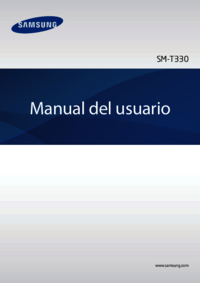








 (2 stránky)
(2 stránky) (30 stránky)
(30 stránky) (97 stránky)
(97 stránky) (110 stránky)
(110 stránky) (114 stránky)
(114 stránky) (109 stránky)
(109 stránky) (2 stránky)
(2 stránky) (141 stránky)
(141 stránky) (96 stránky)
(96 stránky) (166 stránky)
(166 stránky)







Komentáře k této Příručce